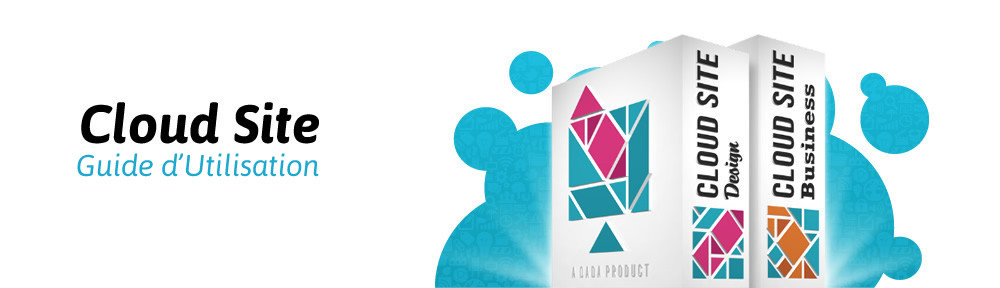Ajouter un formulaire dans votre site Cloud Site et recevez les données du formulaire par e-mail. Vous pouvez aussi stockés vos données en ligne disponible pour tout téléchargement ultérieure.
Glissez le widget formulaires dans une zone éditable
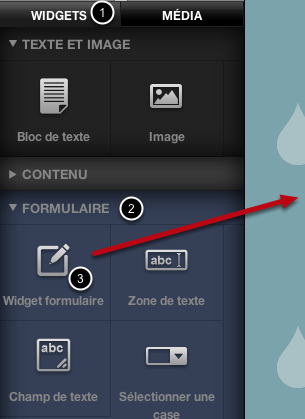
Cliquez sur l’onglet Widgets (1) ensuite descendez jusqu’à la section Formulaire (2). Glissez le widget Formulaire (3) dans votre page.
Donner un nom distinctif au formulaire
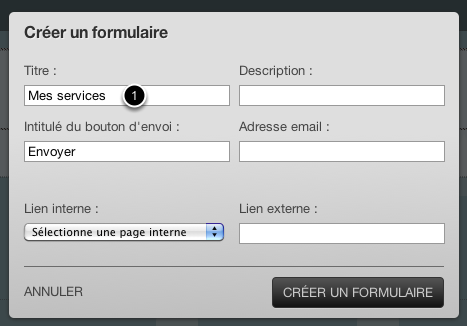
Donner un nom unique a votre formulaire (1) – il est important de ne pas avoir deux formulaires du même nom, car cela pourrait causer des problèmes avec la saisie de données.
Cliquez sur le bouton Créer un formulaire pour continuer.
Le widget formulaire sera visible sur la page
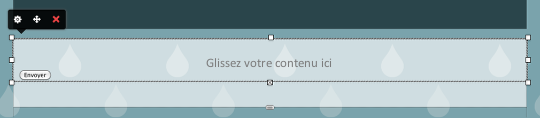
Glissez une zone de texte dans votre formulaire
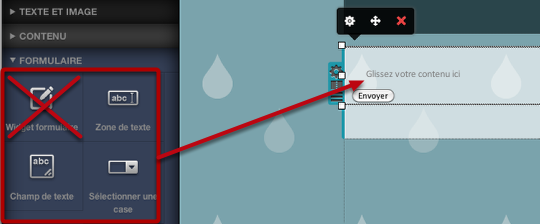
Cliquez sur le bouton Modifier pour modifier le formulaire
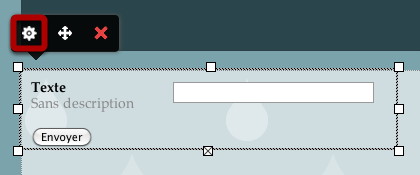
Dans le mode édition, survoler tous les champs du formulaire afin d’afficher les commandes de ces champs
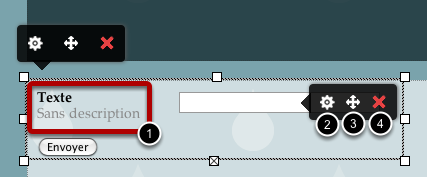
Cliquez et saisissez un nom (1) pour changer les étiquettes
Cliquez sur le bouton Paramètres (2) pour régler la validation du formulaire et d’autres options
Utilisez ce bouton (3) pour déplacer le champ dans le widget de formulaire
Cliquez sur le bouton la croix rouge (4) pour supprimer pour supprimer le champ
(optionnel) Validation de champ
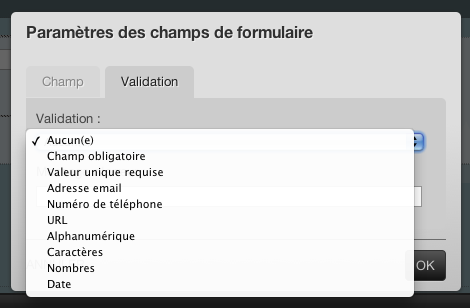
Cliquez sur le bouton Paramètres du champ (voir étape précédente) et ensuite sur l’onglet validation. Choisissez le type de validation et un message d’erreur personnalisé.
Définissez l’adresse Email pour le formulaire
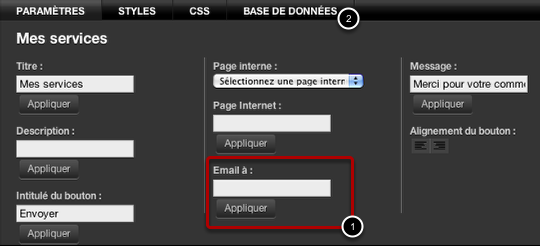
Entrez une adresse email dans le champ E-mail à (1) si vous voulez recevoir les données du formulaire par email. Cliquez sur le bouton OK pour définir le champ.
Pour télécharger les données du formulaire sous forme d’un tableur, cliquez sur l’onglet Base de données (2) ensuite cliquez sur Exporter des données.
Choix multiple d’un menu déroulant dans un formulaire

Cliquez sur l’icône Paramètres (1) ensuite survoler le champ à choix multiple pour accéder aux paramètres de ce champ.
Modification du style d’un formulaire
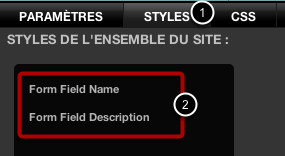
Cliquez sur l’onglet Styles (1), puis sélectionnez l’élément du formulaire que vous souhaitez éditer (2).